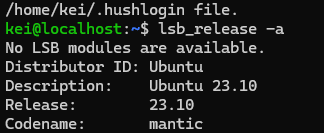マニュアル通りにコマンドを打ち込めばいいだけなんて簡単すぎィ!!
…そう思っていた時期が私にもありました。
この記事はそんな浅はかすぎる投稿主が、
Windows11+WSLでubuntuを導入
する際にぶつかった3つの壁と解決方法の記録です。
導入手順はこちらの動画を参考にさせていただきました。
しかし、動画の通りに進めてもうまくいかなかった…。
この記録が、同じような壁にぶつかった誰かの役に立ちますように。
第一の壁:WSLのインストール
PowerShellを管理者権限で起動し、
wsl --install
HAHAHA!!
なんて簡単なんd…
Errorだと…?!
Errorコードと文章を解読したところ、
「このインストールは違法です。許可されません!」とのことでした。なんでやねん。
スマートアプリコントロールがオンになっている
と、今回のようにインストールを妨害されてしまうようです。
設定→プライバシーとセキュリティ→Windowsセキュリティ→Windowsセキュリティを開く
→アプリとブラウザーコントロール→スマートアプリコントロール→オフ
で、解決できた。
(ちなみにオフにする際に「オフにしたら戻せません!」と警告してきますが、
先に進むためです。覚悟を以て臆せず行きましょう)
第二の壁:ubuntuのインストール
こちらは、Microsoft Storeからubuntuをインストールします。
HAHAHA!!
インストールして起動すれば勝手に初期設定が終わってユーザー登録まで進めるなんて簡単だn…
rootアカウントでユーザー登録されているだと…??!
しかも、通常であれば勝手に始まる諸々のインストールが始まらない。
Linuxコマンド「Su」や「exit」を使ってみるが効果はいまひとつのようだ。
(root権限下で適当に触ってしまうとOSを破壊しかねないため、かなり肝を冷やしました)
結局、最後まで原因がわからず終い(再インストールで解決)
ユーザー登録をEnterなどで飛ばしてしまった場合は自動的にrootがメインユーザーに設定されるそうですが、
今回ばかりは初回起動の時点なんだからどうしようもなくない?!
色々調べましたがやっぱり分からず最終的には再インストールで解決しました…。
第三の壁:Ubuntuリリースアップグレード
無事にUbuntuパッケージをアップデートし、次はアップグレード!
lsb_release -a
で現在のバージョンを確認したところ、ubuntu 22.04でした。
ここから、最新版のVer,23.10(R6.4現在)にアップグレードしていきます。
sudo vim /etc/update-manager/release-upgrades
ファイルを開き、
Prompt=lts
から
Prompt=normal
に書き換えて保存して、
do-release-upgrade
を実行すればおっけー!
HAHAHA!!!
勝ったな…って
またしてもErrorだと?!?!?!?!(切れ気味
Errorは「アップグレードを実行するにはltsをNormalに書き換えてください」とのこと
…いや、したじゃん!?したよねぇ?!
どうやら保存できていなかったようです。
保存コマンド→×マークでPowerShellを落として再起動してしまったのが問題だったみたいです。
:wq
で「保存して閉じる」コマンドを行うのが正解だった模様。
基礎って大事ですね。
その後、VscodeとWsl接続はつつがなく事が進み、
無事に環境構築を終えられました。
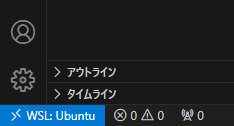
無事に終えて
動画では10分程度で終わらせていたのに、実際にかかった時間はなんと約3時間!!!!
ひたすらError→調べる→進む→Errorを繰り返して、やっとの思いで環境構築出来ました。
達成感がすごいぜ!!!!!!!(泣きそうな顔で
他にも細々としたErrorがいくつかありましたが、その大半はWindows側の要因や
一時的なバグでした。
Windowsめんどくさすぎ!!!!
次はdockerの導入だ、頑張ろう…。
嗚呼…Mac bookが欲しい。
(ご覧いただきありがとうございました。